Parametereinstellungen
Themen
- Artikel ohne Bestandsführung
- Artikel im Shop einbleben
- Artikelmerkmale anlegen und pflegen
Artikel ohne Bestandsführung
Menüpunkt 3.1 Artikelpflege -> Parameter Allgemein
Artikel ohne Bestand, die auf der Rechnung dennoch erscheinen, sind oft Dienstleistungen oder Frachtkosten.
Vorgehensweise:
Um einen Artikel ohne Bestand zu führen, bitte den Artikel anlegen und in den Stammdaten eine der beiden Optionen in Artikel-Parameter auswählen.
Dieses Feld steht in der Artikelpflege 3.1 unter Parameter -> Parameter Allgemein.
Um einen Artikel ohne Bestand zu führen, bitte den Artikel anlegen und in den Stammdaten eine der beiden Optionen in Artikel-Parameter auswählen.
Dieses Feld steht in der Artikelpflege 3.1 unter Parameter -> Parameter Allgemein.
![]()
![]()
In „Artikel ohne Bestandsführung“ erscheint auf der Rechnung die Stückzahl, die eingetragen wird.
Bei der Auswahl „Position ohne Mengenangabe“ wird auf der Rechnung keine Stückzahl aufgeführt.
Bei der Auswahl „Position ohne Mengenangabe“ wird auf der Rechnung keine Stückzahl aufgeführt.
In der Regel ist anschließend eine weitere Einstellung nötig.
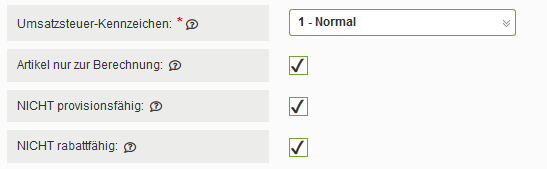
Dadurch wird der Artikel nur in Rechnung gestellt. Seine Kosten werden bei Vertretern nicht auf die Provision angerechnet und Rabatte, die eingetragen sind, greifen nicht.
Würde der „Artikel“ zum Stundenaufwand von Vertretern genutzt, dann müsste der Artikel auf provisionsfähig gestellt werden.
Würde der „Artikel“ zum Stundenaufwand von Vertretern genutzt, dann müsste der Artikel auf provisionsfähig gestellt werden.
Hinweis
Artikel ohne Bestandsführung können bei Bedarf auch nachträglich in Teillieferungen ergänzt werden.
Dafür dürfen sie aber auch keinen Bestand haben in einem Lager oder Strecke. Sollte der Artikel fälschlicherweise einen Bestand aufweisen, kann mit einer Bestandsbuchung der Bestand auf Null gesetzt werden.
Dafür dürfen sie aber auch keinen Bestand haben in einem Lager oder Strecke. Sollte der Artikel fälschlicherweise einen Bestand aufweisen, kann mit einer Bestandsbuchung der Bestand auf Null gesetzt werden.
Artikel im Shop einblenden
Menüpunkt 3.1 Artikelpflege
Menüpunkt 8.66.2 -> SHOPPAGE
Im Shop können Sie sich die Artikel und deren Artikelmerkmale anzeigen lassen.
Merkmale sind eine Funktion, um Textfelder nach eigenen Wünschen zu erstellen und anzuzeigen.
Wie Sie Merkmale pflegen, finden Sie hier.
Merkmale sind eine Funktion, um Textfelder nach eigenen Wünschen zu erstellen und anzuzeigen.
Wie Sie Merkmale pflegen, finden Sie hier.
Nun sind in der bertaplus schon viele Werte bei den Artikeln eingetragen.
Hier zeigen wir Ihnen, wie man diese im Shop sichtbar macht.
Hier zeigen wir Ihnen, wie man diese im Shop sichtbar macht.
Bitte in „Schlüssel“ das Wort „shop“ eintragen, um alle Definitionstabellen für den Shop zu sehen. Die Tabelle, die benötigt wird ist, „SHOPPAGE“.
Im folgenden Menü sind zwei Tabellen anwählbar, die interessant sind:
– HPTSHOPPAGE2 steuert, welche Info-Blöcke im Webshop sichtbar sind.
– HPTSHOPPAGE4 dient zur Auswahl von Artikeln aus den Stammdaten
– HPTSHOPPAGE2 steuert, welche Info-Blöcke im Webshop sichtbar sind.
– HPTSHOPPAGE4 dient zur Auswahl von Artikeln aus den Stammdaten
HTPSHOPPAGE2
Wie Sie auf der rechten Seite sehen, können einige grundlegende Informationen direkt ausgewählt werden. Ansonsten kann man hier die Blöcke auswählen. Merkmale ist auch ein Block, „FEAT – Produktmerkmale (productfeatures), um genau zu sein.
Wie Sie auf der rechten Seite sehen, können einige grundlegende Informationen direkt ausgewählt werden. Ansonsten kann man hier die Blöcke auswählen. Merkmale ist auch ein Block, „FEAT – Produktmerkmale (productfeatures), um genau zu sein.
In HTPSHOPPAGE4
können die Felder aus den Artikelstammdaten ausgewählt werden, welche angezeigt werden sollen.
Die Sortierung entspricht jener, wie Sie diese auf der Definitionsseite anlegen und nicht, wie sie in den Artikelstammdaten hinterlegt ist. Die Aufklappfelder sind äußerst lang, weil sie alle möglichen Felder enthalten.
können die Felder aus den Artikelstammdaten ausgewählt werden, welche angezeigt werden sollen.
Die Sortierung entspricht jener, wie Sie diese auf der Definitionsseite anlegen und nicht, wie sie in den Artikelstammdaten hinterlegt ist. Die Aufklappfelder sind äußerst lang, weil sie alle möglichen Felder enthalten.
Hinweis:
Sollte ein Feld bei einem Artikel nicht mit Daten gefüllt sein, wird es auch nicht im Shop angezeigt. Somit sehen die Artikel nicht lieblos gepflegt aus, wenn wenig Daten vorliegen oder etwas vergessen wurde.
Sollte ein Feld bei einem Artikel nicht mit Daten gefüllt sein, wird es auch nicht im Shop angezeigt. Somit sehen die Artikel nicht lieblos gepflegt aus, wenn wenig Daten vorliegen oder etwas vergessen wurde.
Aktuell müssten Sie nur in die Definitionstabelle HTPSOPPAGE4. Alles was Sie dort einblenden, erscheint im Shop.
Dimensionierung
Die Merkmale können pro Artikel, pro Artikelgruppe oder pro Warengruppe festgelegt werden. Eingestellt wird dies über die Merkmalbasis Stammdaten -> Weitere Stammdaten -> Parameter.
Im folgenden Beispiel wird für die Merkmalbasis die Warengruppe eingestellt:
Wenn in einem Artikel die Merkmalbasis „Warengruppe“ festgelegt ist, erhält der Artikel alle Merkmale der Warengruppe, der er zugeordnet ist.
Unterschieden wird zwischen Merkmal und Ausprägung:
Wenn Sie beispielsweise in einem Artikel hinterlegen möchten, dass der Artikel aus Kunststoff besteht, dann ist das Merkmal „Material“ und die Ausprägung ist „Kunststoff“.
Wenn Sie beispielsweise in einem Artikel hinterlegen möchten, dass der Artikel aus Kunststoff besteht, dann ist das Merkmal „Material“ und die Ausprägung ist „Kunststoff“.
Merkmale pflegen
Welche Merkmale eine Warengruppe erhält, wird im Menüpunkt 8.22.1 Warengruppen eingestellt.
Wählen Sie hier eine Warengruppe aus uns scrollen Sie nach unten. Dort gibt es den Button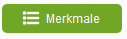
Über diesen können Sie die Merkmale dieser Warengruppe festlegen.
Wählen Sie hier eine Warengruppe aus uns scrollen Sie nach unten. Dort gibt es den Button
Über diesen können Sie die Merkmale dieser Warengruppe festlegen.
Ausprägungen pflegen
Wenn eine Merkmalbasis eingestellt ist und diese Merkmale hinterlegt hat, können die Ausprägungen für diese Merkmale im Artikel im Menüpunkt 3.1 Artikelpflege gepflegt werden.
Wenn Sie in der Artikelpflege einen Artikel anwählen, sehen Sie auf der Übersichtsseite des Artikels den Anzeigeblock mit der Überschrift „Merkmale“. Wenn Sie den Anzeigeblock nicht sehen, können Sie in der Anleitung zu Favoriten & Anzeigeblöcke nachlesen, wie Sie sich den Anzeigeblock einblenden können. Klicken Sie nun auf das Pflege-Symbol oben rechts im Anzeigeblock.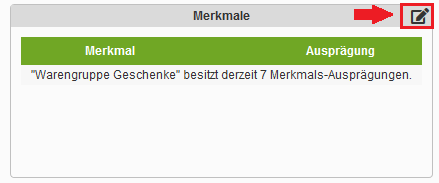 Es öffnet sich eine Maske, auf der Sie die Ausprägungen pflegen können.
Es öffnet sich eine Maske, auf der Sie die Ausprägungen pflegen können.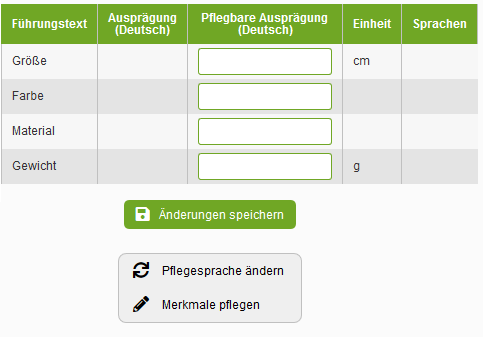 Die Führungstexte und Einheiten sind die Merkmale, die in der Merkmalbasis (in diesem Beispiel in der Warengruppe) hinterlegt sind.
Die Führungstexte und Einheiten sind die Merkmale, die in der Merkmalbasis (in diesem Beispiel in der Warengruppe) hinterlegt sind.
Sie können nun die Ausprägungen für diese Merkmale pro Artikel hinterlegen.
Sie können die Ausprägungen in verschiedenen Sprachen hinterlegen. Wechseln Sie die Sprache mit dem Button „Pflegesprache ändern“.
Mit dem Button „Merkmale pflegen“ können Sie die Merkmale anpassen.
Wenn Sie in der Artikelpflege einen Artikel anwählen, sehen Sie auf der Übersichtsseite des Artikels den Anzeigeblock mit der Überschrift „Merkmale“. Wenn Sie den Anzeigeblock nicht sehen, können Sie in der Anleitung zu Favoriten & Anzeigeblöcke nachlesen, wie Sie sich den Anzeigeblock einblenden können. Klicken Sie nun auf das Pflege-Symbol oben rechts im Anzeigeblock.
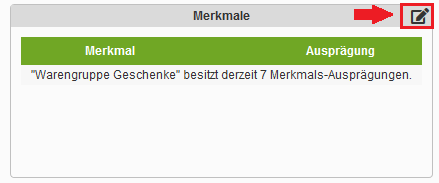 Es öffnet sich eine Maske, auf der Sie die Ausprägungen pflegen können.
Es öffnet sich eine Maske, auf der Sie die Ausprägungen pflegen können.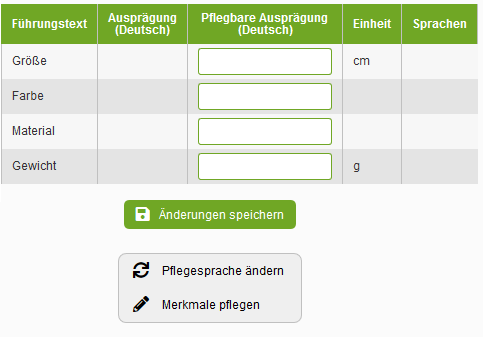 Die Führungstexte und Einheiten sind die Merkmale, die in der Merkmalbasis (in diesem Beispiel in der Warengruppe) hinterlegt sind.
Die Führungstexte und Einheiten sind die Merkmale, die in der Merkmalbasis (in diesem Beispiel in der Warengruppe) hinterlegt sind.Sie können nun die Ausprägungen für diese Merkmale pro Artikel hinterlegen.
Sie können die Ausprägungen in verschiedenen Sprachen hinterlegen. Wechseln Sie die Sprache mit dem Button „Pflegesprache ändern“.
Mit dem Button „Merkmale pflegen“ können Sie die Merkmale anpassen.
Achtung! Wenn Sie hier die Merkmale pflegen, ändern Sie diese für die gesamte Artikelgruppe.
0 von 0 Benutzer fanden diesen Artikel hilfreich
